
外付けDVDドライブが認識されない。
新しいPCもしくは外付けDVDドライブを購入してUSB接続してみたら認識しない・・・。
こんな経験は無いだろうか。
ASUSの外付けドライブに限らず、BD/DVDドライブが認識されない原因としてはいくつか候補はあるが、結構見落としがちなシンプルな原因であることもある。
今回はASUSの外付けDVDドライブが認識されない原因と対策について紹介する。
この記事を書いている人

記事を読むメリット
ASUSの外付けDVDドライブが認識されない原因と対策がわかる
外付けDVDドライブが認識されない原因

冒頭で述べたように、外付けDVDドライブが認識されない原因はいくつか考えられる。
外付けDVDドライブを認識しない原因
最初の3つは検索するとよく出てくる原因である。
最後の1つは実はシンプルだが見落としやすいもの。
もし他の原因はチェック済みであれば4つ目を確認してみるのを勧める。
ドライバーがインストールされていない
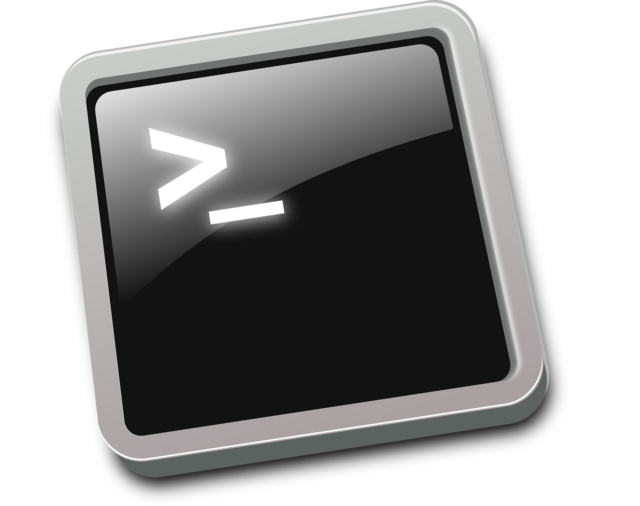
DVDドライブでもマウスでもキーボードでも、ハードウェアはPC上のドライバソフトを介して動く。
挿したら動くようになったように見えるのは、最初からドライバがインストールされているか、挿したら自動でドライバがインストールされたかだ。
なのでハードウェアを認識しない原因のひとつに「ドライバーがインストールされていない」というのが挙げられる。
解決策としてはメーカーのホームページに行き、「サポート」のページで自分の持っているPCと機器に対応するドライバーを探してインストールすれば良い。
USBポート(ケーブル)が壊れている

USBポートもしくはケーブルが壊れていたら当然認識されない。
確認の仕方としては、「他のUSBポートに接続してみる」、または「USBケーブルを変更してみる」。
これで認識するようならUSBポートもしくはケーブルの問題である。
逆にPC上で認識はされていないけどUSB接続した際にデバイスが光ったり音がなったりしているようならハードウェア的には認識しているので、ケーブルやポートとは別の問題となる。
常駐ソフトが邪魔をしている

稀だが常駐ソフトが邪魔をしているケースもある。
ウイルス対策ソフトなどを一時的にストップしてDVDドライブを接続してみて、認識するようであれば常駐ソフトとの相性問題となる。
USBの挿し方が違う

個人的にコレが最も見落としやすいと思っているのがUSBの挿し方である。
外付けBD/DVDドライブで時々PC側のUSB端子が2つ付いているものがある。
 二又のUSB端子 二又のUSB端子 |
|---|
この2つ目のUSB端子だけをPCに接続しているケースがある。
この2つ目の端子だけ接続してもドライブは認識しない。
何故なら2つ目の端子は「補助電源用」。
データを転送するためのものではない。
外付けデバイスには2種類あって、自分自身がコンセントを持っている「セルフパワー」タイプと、PCからUSB経由で電気を供給する「バスパワー」タイプがある。
USB端子が2つ付いているのはバスパワータイプ。
通常は1つ目のUSB端子だけ接続していれば問題ないが、電力不足の場合に追加で電力を供給できるように補助電源用の2つ目のUSB端子が存在する。
なので2つ目の端子は補助電源用なのでこちらだけをPCに接続しても電気は流れるがデータは流れないのでドライブとして認識しない。
もし心当たりがあるようならUSB接続がどうなっているか見直してもいいかもしれない。
まとめ

今回はASUSに限らず外付けDVDドライブが認識されない原因と対策について紹介した。
原因としては以下のようなものがある。
外付けDVDドライブを認識しない原因
最後の「USBの挿し方が違う」が単純だが最も見落としやすいので注意されたし。
今回紹介した外付けバスパワーのBD/DVDドライブは、デスクトップやノートPCに使いまわしができるので1つ持っておくと非常に便利で、オススメである。
他にもハードウェアのトラブル関連の記事もあるので、もし気になれば見てみてもいいかもしれない。





